Сделайте свой рабочий стол Linux красивым с помощью динамических обоев
Linux, возможно, не первая операционная система, которая приходит вам в голову, когда речь идет о настройке, но это как раз наоборот. Хотя большинство дистрибутивов Linux могут показаться простыми и утомительными при первой загрузке, существует бесчисленное множество вариантов настройки, которые сделают ваш рабочий стол ярким и уникальным.
Если вы опытный пользователь Linux, возможно, вы осознали, что Linux может предложить больше персонализации в зависимости от среды рабочего стола и оконного менеджера, который вы используете. Сделаем первый шаг к лучшему внешнему виду рабочего стола и переключимся на динамические обои.
Что такое динамические обои?
Статические обои – это те обои, которые не меняются автоматически с течением времени. Это тип обоев, которые встроены в ваш дистрибутив Linux и в среду рабочего стола. Однако вы можете выйти за рамки обычных статических обоев и сделать прыжок в сторону динамических обоев.
Dynamic Wallpaper – это простой сценарий bash, который позволяет устанавливать обои в соответствии с текущим временем с помощью планировщика заданий cron. Не знаете, что это значит? Короче говоря, он позволяет устанавливать разные обои для разного времени дня. Представьте себе, что вы используете более светлый вариант обоев днем и более темный ночью. С помощью динамических обоев вы можете сделать свой рабочий стол реактивным.
Несмотря на то, что существует более 25 различных наборов обоев с различным разрешением, от HD до 5K, вы также можете создать свой собственный набор обоев для индивидуального внешнего вида. Он также поддерживает pywal , инструмент, который генерирует цветовую палитру из доминирующих цветов в изображении, а затем применяет цвета в масштабах всей системы и во всех ваших любимых программах.
Можете ли вы использовать динамические обои?
Большинство сред рабочего стола Linux и оконных менеджеров поддерживают динамические обои. Вот официальный список всех сред рабочего стола и оконных менеджеров, с которыми работает Dynamic Wallpaper:
Среды рабочего стола:
- KDE
- Пантеон
- ГНОМ
- Глубоко в
- Корица
- Xfce
- LXDE
- ПРИЯТЕЛЬ
Оконные менеджеры:
- Открытая коробка
- i3wm
- bspwm
- AwesomeWM
- Fluxbox
- FVWM
- Качаться
Не беспокойтесь, если вашего рабочего стола или оконного менеджера нет в этом списке. Вы все равно можете попробовать и использовать тестовый сценарий, чтобы убедиться, что он работает в вашей системе.
Установите динамические обои в Linux
Перед тем, как вы начнете устанавливать dwall (динамические обои), вам нужно будет установить все необходимые зависимости для правильной работы. В зависимости от используемого вами дистрибутива Linux выполните любую из двух команд, приведенных ниже, для установки зависимостей.
Для дистрибутивов на основе Arch Linux и Arch:
sudo pacman -Sy feh cronie python-pywal xorg-xrandrЕсли вы не используете среду рабочего стола Xfce, не стесняйтесь удалить пакет xorg-xrandr из приведенной выше команды, поскольку он вам не понадобится, если вы используете другие среды рабочего стола. Вы также можете удалить pywal, если не планируете его использовать.
Для Ubuntu и других дистрибутивов на основе Debian:
sudo apt-get install x11-xserver-utils feh cronТочно так же вы можете удалить пакет x11-xserver-utils , если вы не используете среду рабочего стола Xfce.
Теперь, когда у вас установлены все зависимости, пришло время установить фактический инструмент dwall . Это простой процесс, и вы можете начать с клонирования репозитория git . Вот как это сделать:
git clone https://github.com/adi1090x/dynamic-wallpaper.git
cd dynamic-wallpaper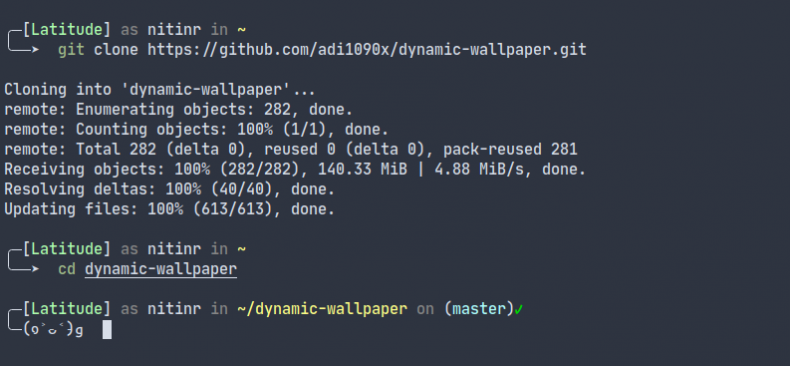
Если вы хотите протестировать сценарий bash перед тем, как приступить к его установке, вы можете запустить сценарий test.sh с помощью следующей команды:
./test.sh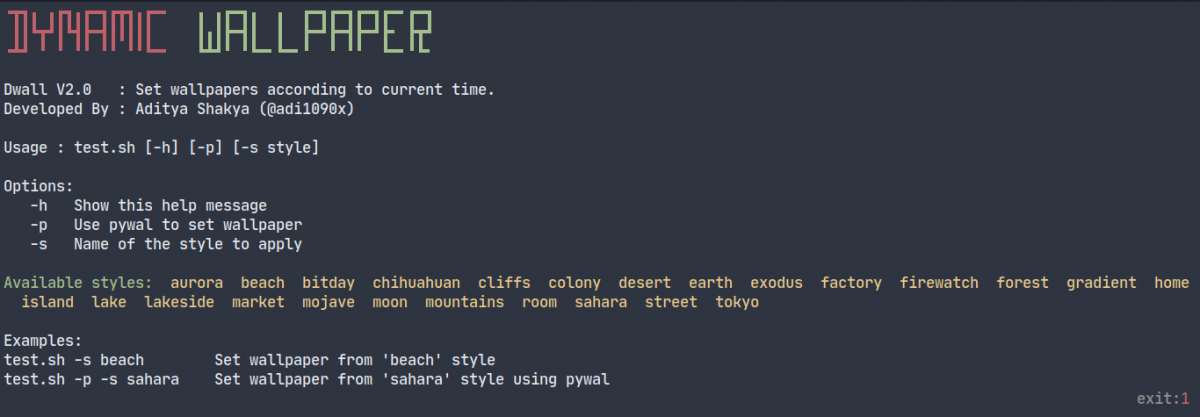
Как вы могли заметить, вы можете выбирать из более чем 25 различных наборов обоев. Например, если вы хотите применить заводские обои, установленные для тестирования скрипта, вы можете запустить эту команду:
./test.sh -s factory
Вы заметите, что обои автоматически меняются на желаемый набор обоев в зависимости от времени суток.

После тестирования вы можете установить скрипт, если не столкнулись с какими-либо проблемами. Внутри каталога вы найдете специальный скрипт install.sh именно для этой цели. Чтобы установить dwall , все, что вам нужно сделать, это запустить этот сценарий.
./install.sh
Вот и все. Вы успешно установили dwall на свой Linux-компьютер. Вы можете переключаться между различными наборами обоев, и dwall автоматически применит соответствующие обои из набора в зависимости от времени.
Но это не все. На данный момент вы будете вручную запускать скрипт dwall каждые несколько часов для обновления обоев. Чтобы этого избежать, вы можете настроить задание cron и автоматизировать этот процесс, что вы увидите в следующем разделе.
Автоматизация динамических обоев с помощью Cron Jobs
Наконец, для автоматического переключения обоев вам необходимо настроить задание cron. Cron – это команда Linux, которую вы можете использовать для многократного планирования выполнения команд или задач в будущем. В вашем случае вам понадобится задание cron для запуска dwall каждый час. Вы можете начать с включения службы cron в вашей системе, используя приведенные ниже команды.
В дистрибутивах на основе Arch:
sudo systemctl enable cronie.service --nowЧтобы включить службу cron в Ubuntu и других дистрибутивах на основе Debian:
sudo systemctl enable cronКак только это будет сделано, вам нужно будет узнать значения некоторых переменных среды, прежде чем вы сможете приступить к созданию задания cron. Запустите эту команду на своем терминале и запишите значения:
echo "$SHELL | $PATH | $DISPLAY | $DESKTOP_SESSION | $DBUS_SESSION_BUS_ADDRESS | $XDG_RUNTIME_DIR"

Вывод на вашем терминале может отличаться от показанного на изображении выше. Не беспокойтесь об этом, так как на разных устройствах они различаются. Теперь, когда все готово, давайте создадим задание cron с помощью crontab .
crontab -eВы увидите, что открывается текстовый редактор, в котором вы можете добавить новое задание cron. Вставьте приведенную ниже команду в редактор, но не забудьте заменить переменные среды своими собственными значениями.
0 * * * * env PATH=<path-variable> DISPLAY=<display-variable> DESKTOP_SESSION=<desktop-session-variable> DBUS_SESSION_BUS_ADDRESS="<dbus-sesssion-bus-address>" /usr/bin/dwall -s <wallpaper-set>В приведенной выше команде обязательно замените все значения внутри <> на свои собственные переменные среды и удалите <> . Вот и все, вы успешно создали задание cron для динамического переключения обоев.
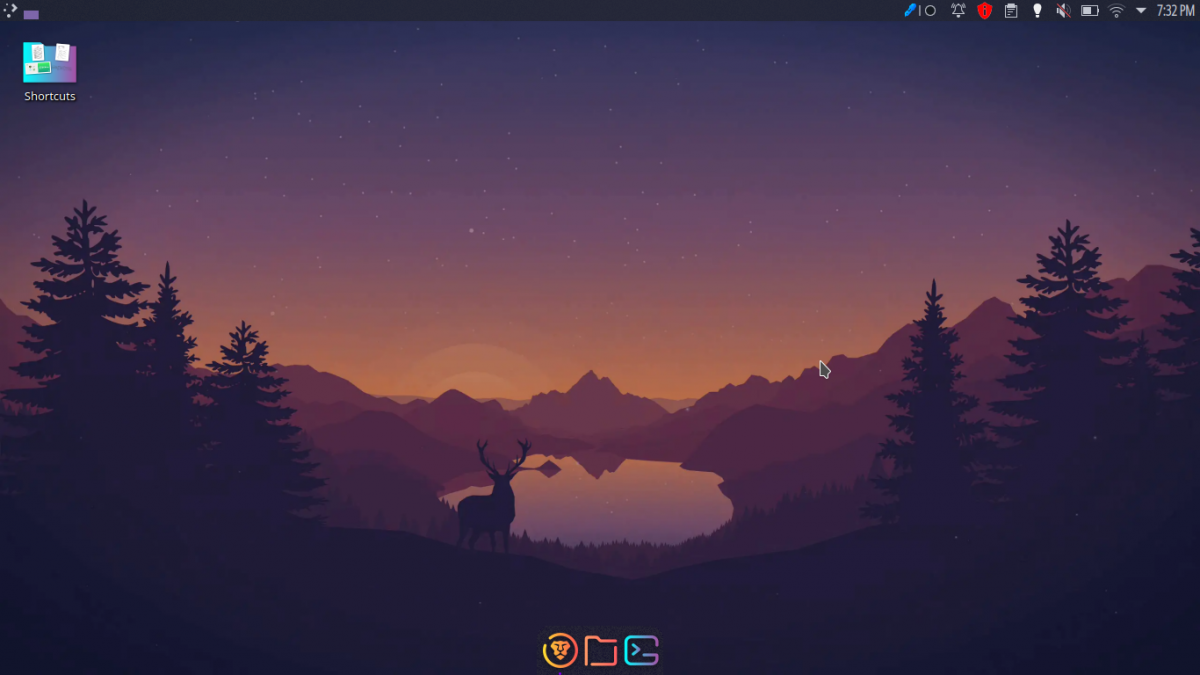
Чтобы удалить предыдущее задание cron и использовать другой набор обоев, вы можете выполнить следующие команды:
crontab -r
crontab -eСнова появится окно текстового редактора. На этот раз вы можете выбрать другой набор обоев, заменив переменную <wallpaper-set> новым значением.
Наслаждайтесь живым рабочим столом с динамическими обоями
Динамические обои – один из лучших способов настроить Linux под себя. С помощью ориентированной на настройку среды рабочего стола, такой как KDE Plasma, или оконного менеджера, такого как i3, вы даже можете перейти на новый уровень. Тем не менее, это требует некоторых усилий с вашей стороны.
Вам нравится внешний вид macOS? Угадайте, что Linux тоже может это сделать. Вот обзор того, как вы можете настроить среду рабочего стола GNOME, Xfce, KDE Plasma, Unity или Cinnamon, чтобы имитировать внешний вид macOS.